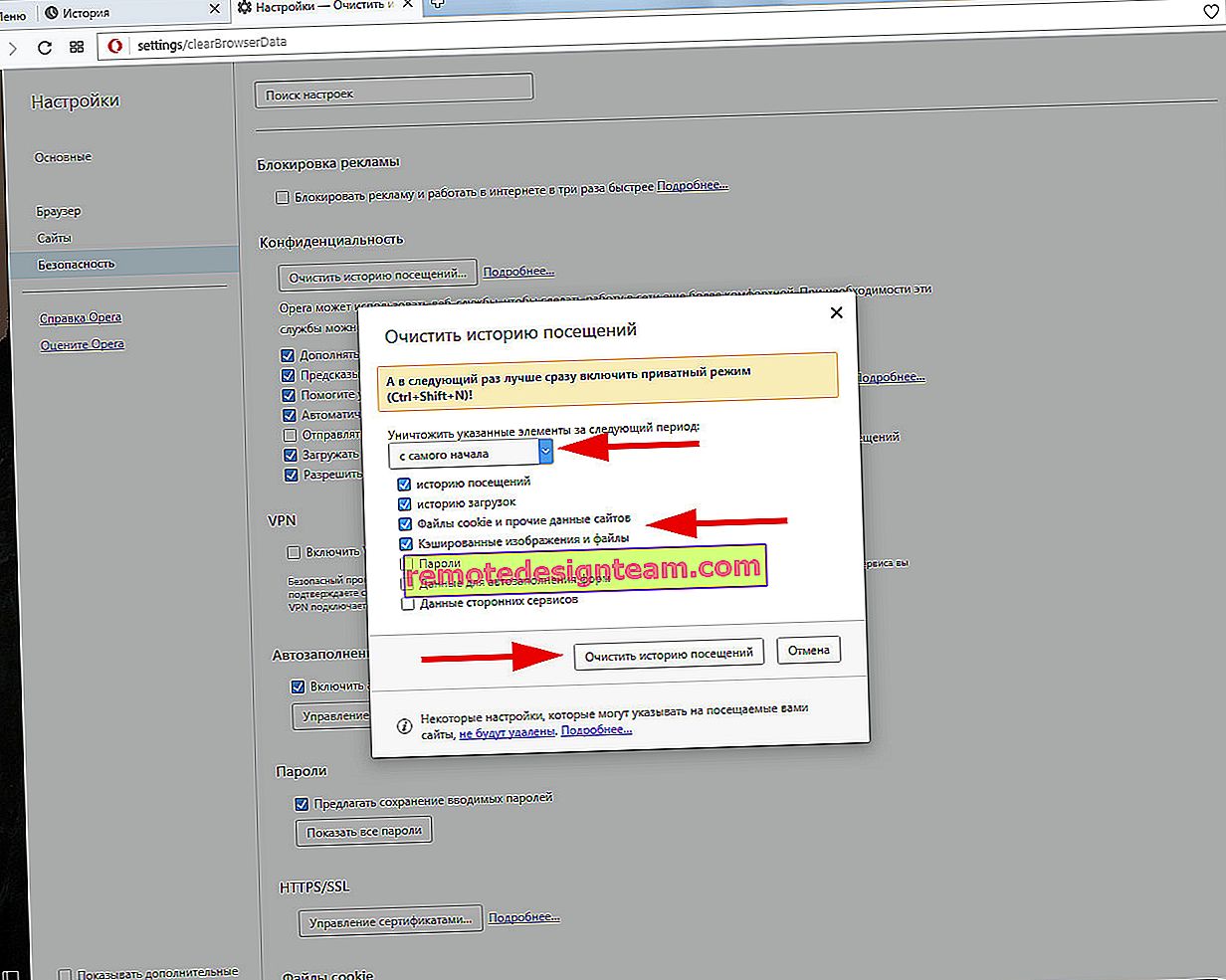Tenda F9 - ภาพรวมและการกำหนดค่าเราเตอร์
ฉันสังเกตเห็นว่าเมื่อเลือกเราเตอร์เกือบทุกคนสนใจในรัศมีของการครอบคลุมเครือข่าย Wi-Fi ดังนั้นผนังจึง "ทะลุ" ได้ดีและความเร็วของการเชื่อมต่อ Wi-Fi แม้ว่าจะมีการเชื่อมต่ออุปกรณ์จำนวนมากก็ตาม ถูกต้องสิ่งแรกที่เราเตอร์ต้องการคือการทำงานที่เสถียรความเร็วที่ดีและรัศมีการครอบคลุมสูงสุด เพื่อให้มีเครือข่ายไร้สายทั่วทั้งบ้านหรือที่ทำงาน ดีเพื่อที่จะไม่แพงมาก🙂
Tenda F9 เหมาะกับคำขอทั้งหมดนี้เป็นอย่างดี โมเดลใหม่ (ในขณะที่เขียนนี้) ซึ่งเท่าที่ฉันเข้าใจจะวางจำหน่ายพร้อมกันในช่วงต้นปี 2018 เท่านั้น และในบรรดาเราเตอร์จำนวนมากในตลาดปัจจุบัน Tenda F9 ไม่เพียง แต่โดดเด่นในด้านการออกแบบเท่านั้น ราคาของรุ่นนี้อยู่ที่ประมาณ 25 เหรียญ และนี่เป็นราคาที่ดีมากสำหรับเราเตอร์ที่มีคุณสมบัติดังกล่าวและเว็บอินเตอร์เฟสที่เรียบง่าย
ฉันไม่ต้องการแสดงรายการลักษณะทั้งหมดคุณสามารถดูได้จากเว็บไซต์ทางการของ Tenda หรือในร้านค้าออนไลน์บางแห่ง พิจารณาเฉพาะคุณสมบัติของรุ่นนี้:
- ความเร็วสูงสุดของเครือข่าย Wi-Fi คือ 600 Mbps อยู่ในย่านความถี่ 2.4 GHz
- เสาอากาศแบบถอดไม่ได้ 4 ตัวกำลัง 6dB การครอบคลุมของ Wi-Fi นั้นดีมาก มีประสิทธิภาพมากกว่าเสาอากาศ 5dB ถึง 20% อย่างน้อยนั่นคือสิ่งที่ผู้ผลิตบอก
- มีเทคโนโลยี Beamforming นี่คือตอนที่เราเตอร์ไม่เพียงแค่ "พ่น" สัญญาณรอบ ๆ ตัวเอง แต่ส่งสัญญาณไปยังอุปกรณ์ที่เชื่อมต่อ
- คุณสามารถควบคุมเราเตอร์ของคุณผ่าน Tenda WiFi APP สามารถดาวน์โหลดได้สำหรับ iOS และ Android ค้นหา App Store และ Google Play
- แผงควบคุมที่เรียบง่าย สิ่งนี้ใช้กับอุปกรณ์ Tenda ทั้งหมด
ตอนนี้เราจะจัดทำภาพรวมขนาดเล็กสำหรับผู้ที่กำลังพิจารณารุ่นนี้เพื่อซื้อและดำเนินการตั้งค่า Tenda F9 สำหรับผู้ที่ซื้อไปแล้ว
รีวิวเราเตอร์ Tenda F9
เราเตอร์ทั้งหมดทำจากพลาสติกสีขาว แม้แต่เสาอากาศ แผงด้านหน้าหลักทำออกมาได้อย่างน่าสนใจ มีพลาสติกนูนเป็นเส้น ๆ ดูภาพ:

ด้านหน้ามีสัญลักษณ์และโลโก้ Tenda

รูระบายอากาศด้านข้างและด้านล่าง ปุ่มและพอร์ตทั้งหมดอยู่ที่ด้านหลังของเราเตอร์ นอกจากพอร์ต LAN 3 พอร์ตและ 1 WAN แล้วยังมีปุ่มปิดเครือข่าย Wi-Fi และปุ่ม WPS / RST เพื่อเปิดใช้งาน WPS และรีเซ็ตเราเตอร์เป็นการตั้งค่าจากโรงงาน

เสาอากาศแบบถอดไม่ได้ แต่พวกเขาพับและเราเตอร์สามารถแขวนบนผนัง

ช่วงเวลาที่ไม่น่ายินดีเพียงอย่างเดียวคือมีบางสิ่งบางอย่างเกาะอยู่ภายในเสาอากาศ เมื่อคุณสัมผัสพวกเขา แต่คุณอาจไม่ได้สังเกตด้วยซ้ำ หรืออาจจะแก้ไขเป็นชุดใหม่
เราเตอร์เป็นแบบไหนและมีลักษณะอย่างไรเราคิดออก ได้เวลาดำเนินการตั้งค่าแล้ว
การตั้งค่า Tenda F9
ฉันเชื่อว่า Tenda มีเว็บอินเตอร์เฟสที่เรียบง่ายที่สุดและกระบวนการตั้งค่าเราเตอร์อย่างรวดเร็วนั้นสมบูรณ์แบบ เมื่อเราเชื่อมต่อเราเตอร์เป็นครั้งแรกและไปที่การตั้งค่า นอกจากนี้ยังมีคู่มือรายละเอียดพร้อมภาพหน้าจอ
เชื่อมต่อพลังงานกับเราเตอร์ จากนั้นเชื่อมต่ออินเทอร์เน็ตเข้ากับพอร์ต WAN หากคุณมีคอมพิวเตอร์หรือแล็ปท็อปคุณควรเชื่อมต่อกับเราเตอร์ผ่านสายเคเบิลเพื่อกำหนดค่า

หรือเชื่อมต่อกับเครือข่าย Wi-Fi ที่ไม่ปลอดภัยซึ่งจะใช้งานได้หลังจากเปิด Tenda F9 ชื่อของเครือข่ายนี้ (SSID) ระบุไว้ที่ด้านล่างของเราเตอร์เอง
เมื่ออุปกรณ์ของคุณเชื่อมต่อ (ผ่านสายเคเบิลหรือ Wi-Fi) กับเราเตอร์จากนั้นเปิดเบราว์เซอร์ใดก็ได้และไปที่การตั้งค่า มันก็เพียงพอที่จะไปยังที่อยู่ที่ //tendawifi.comหรือ192.168.0.1
หากยังไม่ได้กำหนดค่าเราเตอร์นี้หน้าต่างที่มีวิซาร์ดการตั้งค่าด่วนควรปรากฏขึ้น ชอบของฉันในภาพหน้าจอด้านล่าง หากไม่เป็นเช่นนั้นคุณสามารถรีเซ็ตเป็นค่าเริ่มต้นจากโรงงานและป้อนการตั้งค่าใหม่ได้ หรือตั้งค่าพารามิเตอร์ทั้งหมดในส่วนที่เกี่ยวข้องของเว็บอินเตอร์เฟส
ในการรีเซ็ตการตั้งค่า Tenda F9 คุณต้องกดปุ่ม "RST" ค้างไว้ 10-15 วินาที
ดูที่ตัวชี้วัด พวกเขาจะแจ้งให้คุณทราบเมื่อเราเตอร์รีเซ็ตและคุณสามารถปล่อยปุ่มได้
การตั้งค่าพื้นฐาน ได้แก่ ประเภทของการเชื่อมต่ออินเทอร์เน็ต (และข้อมูลสำหรับการเชื่อมต่อหากจำเป็น) ชื่อเครือข่าย Wi-Fi และรหัสผ่าน
สำคัญ! คุณต้องระบุประเภทการเชื่อมต่อและพารามิเตอร์ที่จำเป็นทั้งหมดอย่างถูกต้อง พวกเขาออกโดยผู้ให้บริการ มิฉะนั้นเราเตอร์จะไม่สามารถเชื่อมต่ออินเทอร์เน็ตได้ตัวอย่างเช่นประเภทการเชื่อมต่อของฉันคือ Dynamic IP ตัวอย่างเช่นหากคุณมี PPPoE คุณต้องระบุชื่อผู้ใช้และรหัสผ่านอื่น
ในที่เดียวกันเราเปลี่ยนชื่อเครือข่าย Wi-Fi และตั้งรหัสผ่านเพื่อป้องกันเครือข่ายนี้

หากทุกอย่างเรียบร้อยหลังจากคลิกที่ปุ่ม "ตกลง" แผงควบคุมจะปรากฏขึ้นและสถานะของการเชื่อมต่ออินเทอร์เน็ตควรเป็นดังนี้: "เชื่อมต่อแล้วอินเทอร์เน็ตได้รับ" (สีเขียว) หากคุณตั้งค่าผ่าน Wi-Fi คุณจะต้องเชื่อมต่อกับเครือข่ายอีกครั้งด้วยชื่อและรหัสผ่านใหม่

หากเราเตอร์ไม่สามารถเชื่อมต่ออินเทอร์เน็ตได้คุณต้องตรวจสอบพารามิเตอร์และหากจำเป็นให้เปลี่ยน สามารถทำได้ในส่วน "การตั้งค่าอินเทอร์เน็ต" หากคุณไม่ทราบว่าจะเลือกอะไรและต้องระบุพารามิเตอร์ใดคุณสามารถตรวจสอบข้อมูลนี้กับผู้ให้บริการของคุณ

คุณสามารถเปลี่ยน (โคลนที่อยู่ MAC) ได้ในส่วน "การจัดการ" ISP บางรายผูกด้วยที่อยู่ MAC และหากไม่มีขั้นตอนนี้อินเทอร์เน็ตผ่านเราเตอร์จะไม่ทำงาน
ในทำนองเดียวกันกับการตั้งค่าเครือข่าย Wi-Fi สามารถเปลี่ยนแปลงได้ในส่วน "การตั้งค่าระบบไร้สาย"

อย่าลืมคลิกที่ปุ่ม "ตกลง" เพื่อบันทึกการตั้งค่า
รหัสผ่านบัญชีเราเตอร์ Tenda
หากอินเทอร์เน็ตทำงานผ่านเราเตอร์อยู่แล้วแสดงว่าคุณได้กำหนดค่าเครือข่าย Wi-Fi แล้วฉันแนะนำให้คุณป้องกันแผงควบคุมด้วยรหัสผ่าน
ไปที่ส่วน "การจัดการ" สร้างและตั้งรหัสผ่าน คลิกปุ่ม "ตกลง"

ตอนนี้เมื่อคุณพยายามเข้าสู่การตั้งค่าคุณจะต้องป้อนรหัสผ่านที่ตั้งไว้

พยายามอย่าลืมมัน หากคุณลืมให้ทำการรีเซ็ตเป็นค่าเริ่มต้นจากโรงงาน
อย่าลืมแสดงความคิดเห็นของคุณเกี่ยวกับ Tenda F9 ในความคิดเห็น แบ่งปันเคล็ดลับที่เป็นประโยชน์และถามคำถาม